
Druckerprobleme unter MacOS? Hier ist die Lösung!
Egal ob Catalina, Big Sur oder neuer: MacOS kommt mit manchen Druckern nicht mehr zurecht. Es gibt zum Glück eine Lösung.
Mit MacOS 10.15 „Catalina“ hat Apple das Betriebssystem komplett auf 64 Bit umgestellt. 32-Bit-Software läuft deshalb nicht mehr. Ich habe einen ganzen Batzen ältere Spiele löschen müssen, wesentlich ärgerlicher ist jedoch, dass der Drucker (Samsung ML2070) nicht mehr richtig arbeiten will: Er druckt hin und wieder seitenweise Sonderzeichen statt des gewünschten Dokuments. Der alte Brother-Farbdrucker (MFC-490CW) hingegen kommt seit Catalina mit den Farben nicht zurecht. Beide mögen nicht so recht ordentlich scannen und zeigen Streifen im Scan, scannen nur halb oder die Scanner-Software von MacOS stürzt ab. Betroffen scheinen aber Drucker von allen möglichen Herstellern zu sein.
Lösung 1: Druckertreiber aktualisieren
Die wohl einfachste Lösung, um Druckerprobleme loszuwerden, ist ein neuer 64-Bit-Druckertreiber für den jeweiligen Drucker. Das Problem dabei: Gerade viele ältere Geräte werden von den Herstellern nicht mehr mit Treibern versorgt. Oder es gibt keine MacOS-Treiber mehr, weil MacOS bis dato immer selbst gute Treiber mitlieferte. Bei meinem über 10 Jahre alten (!) MFC-490CW und viele andere Modelle liefert Brother auch vorbildlich neue Treiber für Catalina: Die sind mit wenigen Handgriffen installiert, die Probleme sind anschließend Geschichte und der Drucker verrichtet brav seine Arbeit als Scanner und Drucker.
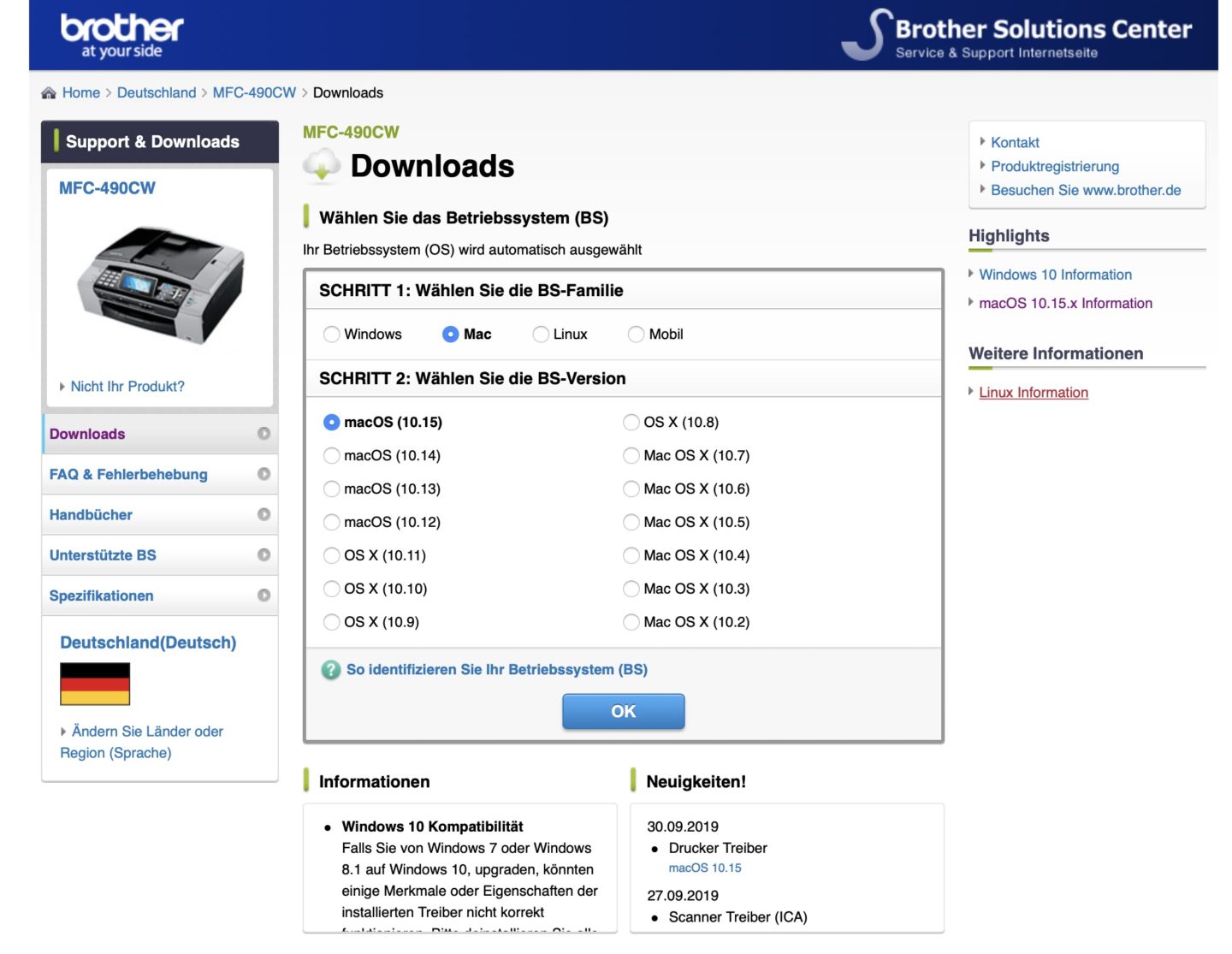
Lösung 2: Airprint verwenden und Druckerprobleme unter MacOS lösen
Anders sieht es bei meinem deutlich neueren Samsung-ML2070-Multifunktionsgerät aus: Das druckt mal zuverlässig, mal kommt nur Quatsch aus dem Drucker. Das ist bei diesem Modell besonders perfide, da es einen Seitenzähler gibt, der ansagt, wenn der Toner leer ist. Das bedeutet: Nach der von der Tonerkassette vorgesehenen Seitenmenge ist Schluss, selbst wenn tausende von Seiten mit einem einzelnen Buchstaben gedruckt wurden! Hier könnte ich jetzt stundenlang über überteuerten und sinnlos-proprietären Toner- und Tusche-Müll der Hersteller schimpfen, aber das erspare ich Euch an dieser Stelle. Wichtig ist, den verdammten Drucker wieder ans Laufen zu bekommen. Denn für Samsung-Drucker hat HP den Support übernommen – liefert aber keine aktuellen Treiber. Allerdings bietet Apple eine Liste Airprint-kompatibler Drucker, in der auch mein Samsung aufgelistet ist.
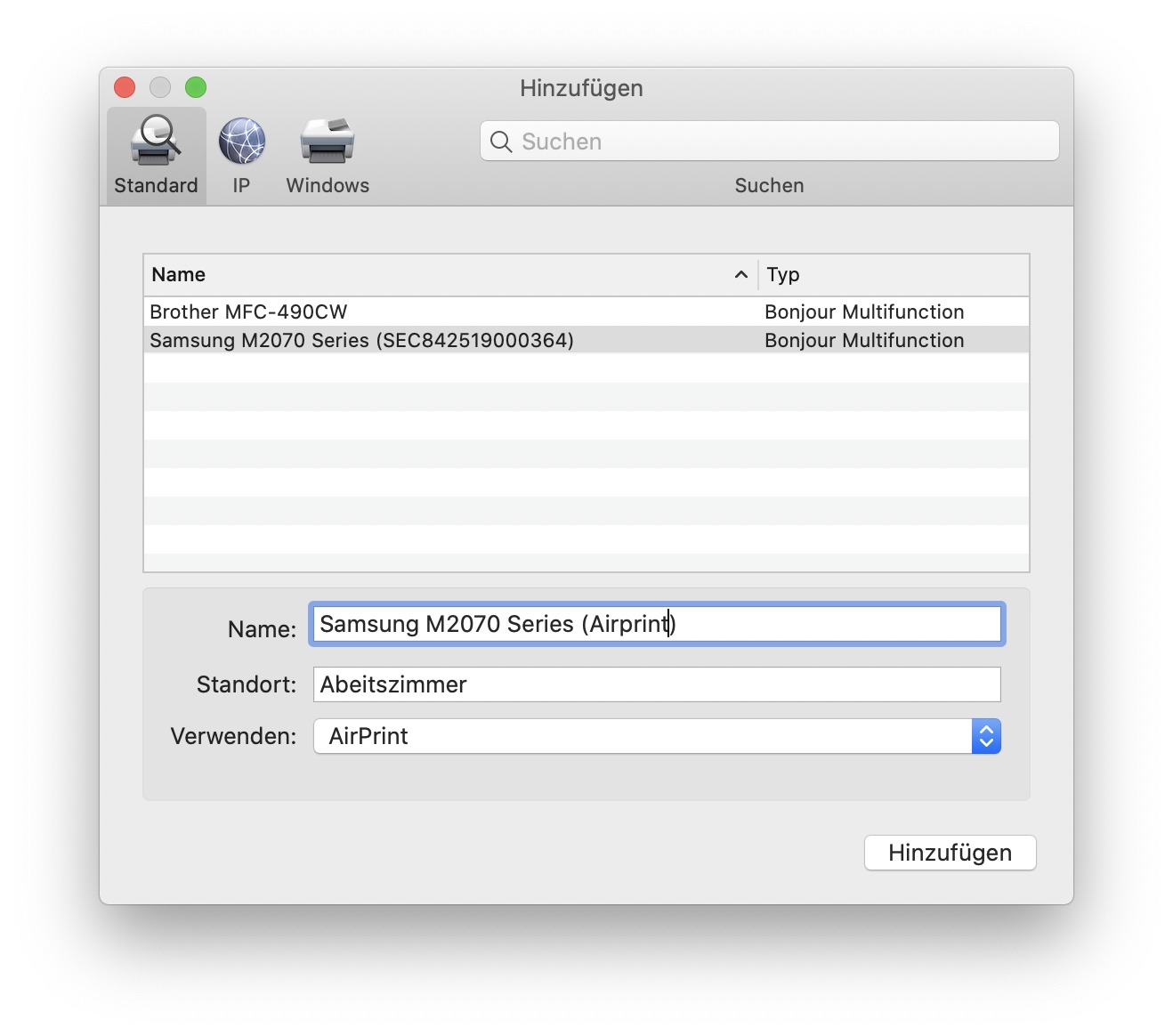
AirPrint-Drucker unter MacOS einrichten
Zum Glück unterstützt mein ML2070 Apples AirPrint-Funktion. Und die wiederum funktioniert treiberlos! Unter iOS und iPadOS ist der Druck mit dem Gerät daher kein Problem, doch auch unter MacOS Catalina kann ein Drucker via AirPrint eingerichtet werden:
- Öffnet in MacOS die Systemeinstellungen und wählt hier „Drucker & Scanner“.
- Klickt links unten in der Druckerliste auf das Plus-Zeichen.
- Der Hinzufügen-Dialog zeigt Euch jetzt Eure Drucker am Mac und im Netzwerk an.
- Klickt den gewünschten Drucker an. MacOS lädt jetzt die Treiber.
- Da der Drucker ja mit dem hauseigenen Treiber nicht funktioniert, müsst Ihr in der Liste „Verwenden“ den Punkt „AirPrint“ auswählen.
- Mit einem Klick auf „Hinzufügen“ ist der Drucker als AirPrint-Drucker unter MacOS eingerichtet.
Fazit: Ärgerliche Sache!
Auch wenn es sich in vielen Fällen recht einfach lösen lässt, ist das Druckerproblem unter MacOS 10.15 „Catalina“ wirklich nervtötend. Zumal es zumindest bei mir nicht regelmäßig, sondern völlig zufällig aufgetreten ist. Was mich in meinem Fall besonders ärgert ist, dass HP keine aktualisierten Druckertreiber für meinen Samsung-Drucker ausliefert. Der olle Brother-Tintenstrahler hingegen (der übrigens seit 10 Jahren mit China-Patronen à 1 Euro/Stück arbeitet!) wird hingegen brav von Brother mit Treibern versorgt. Bei der nächsten Kaufentscheidung für einen Drucker werde ich deshalb auch den Langzeit-Support einbeziehen. Und Samsung kommt mir auch an dieser Stelle nicht mehr ins Haus.
Update 1: Spezifische Lösung für Samsung-Drucker der M2070-Serie
Leider zeigten Eure Kommentare, dass die Lösung nicht für den im Artikel genannten Samsung-M2070-Drucker funktioniert. Ich hatte selbst heftige Probleme, wenn ich mehr als eine Seite auf einmal ausdrucken wollte. Zum Glück konnte ich dann aber doch noch ein Workaround finden: Im HP-Support-Forum hat jemand eine Lösung gepostet, die anscheinend funktioniert, zumindest hat es bei mir geklappt:
- Ladet Euch den neuesten Treiber von der HP-Website, der Dateiname ist M2070_Series_Mac_PrinterDriver_V1.04.01.zip. Ich habe ihn nicht auf der HP-Seite gefunden, aber hier.
- Entpackt die Datei.
- Installiert die Treiber, indem Ihr (Entpackordner)/PrinterDriver/MAC Installer/MAC_Printer/Printer Driver.pkg per Doppelklick startet und dem Installer folgt.
- Ignoriert die beiden Fehlermeldungen mit „Abbrechen“, danach läuft die Installation durch.
- Schaut nun erneut in den entpackten Ordner. Unter (Entpackordner)/PrinterDriver/MAC Installer/MAC Data/Printer Driver/10.6/PPD/gzipfile/ findet Ihr eine „Samsung M2070 Series.gz“. Kopiert diese auf den Desktop.
- Ruft jetzt „Drucker & Scanner“ auf und fügt Euren Samsung-Drucker hinzu. Wichtig: Wählt unter „Verwenden“ nicht AirPrint, sondern „Andere“ aus.
- Im folgenden Finder-Fenster könnt Ihr jetzt die „Samsung M2070 Series.gz“ auswählen. Falls diese ausgegraut ist, kopiert sie einfach in einen anderen Ordner und wiederholt die Schritte ab Schritt 5.
- Der Drucker wird installiert. Falls weitere Fehlermeldungen auftreten, könnt Ihr sie ignorieren. Anschließend sollte der Drucker wieder funktionieren.
Update 2: Offizielle Samsung-Treiber für MacOS 10.15 Catalina sind verfügbar
HP hat nun endlich kurz vor Weihnachten die Treiberpakete für MacOS aktualisiert. Den neuesten Treiber für den im Artikel genannten Samsung ML2070 gibt es auf der Support-Seite von HP. Wichtig: Damit der korrekte Treiber angezeigt wird, müsst Ihr als Betriebssystem „MacOS 10.15“ auswählen, andernfalls bietet die Seite nur Firmware-Updates oder alte Treiber. Nach der Installation sollte zumindest dieser Drucker wieder funktionieren, andere Modelle dürften jetzt nach und nach Updates erhalten.
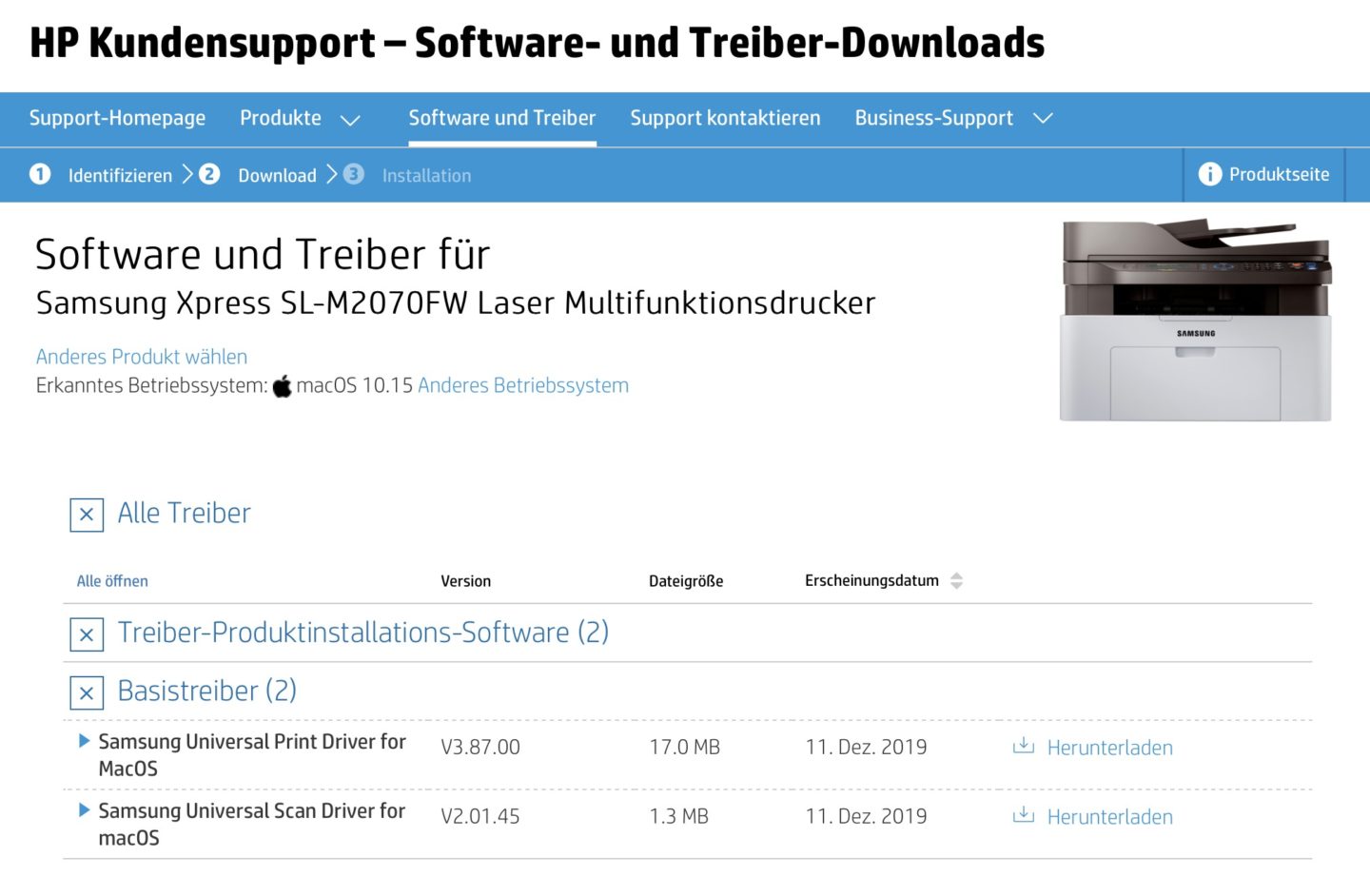
Update 3: Drucker feste IP geben
Das Druckerproblem zog sich bei mir auch noch bis Big Sur hin. Sowohl der iMac, als auch das MacBook Air wollten per WLAN schon wieder nicht richtig drucken, wieder kamen nur kryptische Zeichen. Mit iPhone und iPad kein Problem. Pikanterweise gibt es keinen Treiber für den Samsung-Drucker für Big Sur, den alten Treiber zu installieren, war mir zu heikel. Deshalb griff ich zu der Lösung, die bereits viele WLAN-Probleme bei mir gelöst hat: Ich löschte den Drucker aus MacOS, gab dem Gerät im WLAN eine feste IP-Adresse und schaltete ihn danach komplett aus, also Stecker raus. Nach dem Einschalten habe ich das Multifunktionsgerät dann neu in MacOS konfiguriert und siehe da: Bis jetzt klappt alles per AirPrint ohne Treiber. Toitoitoi!





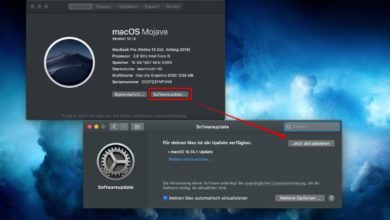
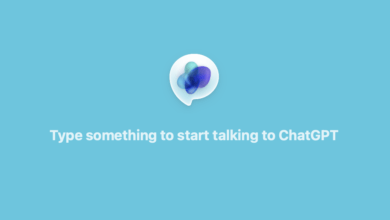



Samsung Xpress SL-M2675FN Laser Multifunktionsdrucker
Falls Jemand diesen hat und NICHT SCANNEN KANN – os 10.14 und aufwärts….
ja, das ist kaputt und bekannt.
Du kannst aber „immerhin“ noch Schwarz/weiss scannen …..
Lieber Christian
Ich besitze ein MacBook Pro, Betriebssystem 11.7, BigSur und habe mir heute einen brandneuen HP Laser Jet Enterprise M554dn gekauft und erfolgreich angeschlossen. Die Patronen sind voll und er druckt scharf und schnell. Aber: Einzelne Farben werden nun ‚falsch‘ gedruckt. Dies ist v.a. bei speziellen Farben der Fall wie zum Beispiel violett (wird blau), mint (wird grasgrün), usw.
Ich habe den Treiber, wie du oben so toll beschrieben hast (TAUSEND DANK! ??), problemlos mit AirPrint installiert.
Hast du mir einen Tipp, wie ich die Farben ‚echt‘ hinbekomme?
Herzliche Grüsse aus der Schweiz
Jacqueline
Hallo Christian,
Auch wenn das Thema schon etwas älter ist, bleibt es wohl noch für dieses Jahrhundert aktuell. Danke für deine Workaround Tipps dazu. Das Druckertheater von HP verfolgt mich schon seit der letzten 20 Jahre, weshalb ich diesen Hersteller auch aus dem Büro geschmissen habe. Habe aber leider zu Hause einen HP(Samsung) M2022W Zum Thema drucken auf diesem Geräte mit !0.15 und 11.6 auf dem Mac: aus den Apple Programmen wie Pages, Vorschau, Textedit etc. nicht möglich oder ohne erkennbaren Grund nur ganz machmal. Diese Dokumente lassen sich jedoch vom iPad aus fehlerfrei drucken. Interessanterweise ist Drucken aus Libre Office auch vom Mac aus druckbar. Alles über AirPrint. Der Drucker hat eine feste IP am Router. Der letzte verfügbare Treiber ist für diesen Drucker für fürMacOS 10.14. / 2018. Trauerspiel
Ergänzung zu unten:
Betriebssystem Big Sur 11.2
Nachdem zuerst das Drucken, aber nicht das Scannen funktioniert hatte, hatte ich VueScan gekauft. Damit funktioniert das Scannen, weshalb ich den „Samsung Easy Document Creator“ deinstalliert habe. Danach hatte ich dann die Druckprobleme… Habe den „Samsung Easy Document Creator“ wieder installiert und bereits mehrfach alle Druckertreiber für Mac OS 10.15 wieder installiert, welches die neuesten für diesen Drucker sind.
Hallo, ich bekomme auf meinem nagelneuen MacBook Pro seit heute für meinen Samsung Xpress c1860 FW eine ganze Reihe von Fehlermeldungen, obwohl das Gerät zuerst via Plug & Play funktioniert hatte! Folgende Fehler werden der Reihe nach angezeigt:
1. „BasicOptionPDE.bundle“ kann nicht geöffnet werden, da der Entwickler nicht verifiziert werden kann.
2. „AdvancedOptionPDE.bundle“ kann nicht geöffnet werden, da der Entwickler nicht verifiziert werden kann.
3. „commandtosec“ kann nicht geöffnet werden, da Apple darin nicht nach Schadsoftware suchen kann.
4. „prefilter“ kann nicht geöffnet werden, da Apple darin nicht nach Schadsoftware suchen kann.
5. libscmssc.dylib kann nicht geöffnet werden, da der Entwickler nicht verifiziert werden kann.
Beim Versuch nach dem Zuweisen einer festen IP-Adresse am Drucker, ihn per AirPrint zu einzurichten, bekomme ich folgende Fehlermeldung:
„Der Drucker in deinem Netzwerk konnte nicht überprüft werden. Wegen eines Fehlers ist keine Verbindung zu „192.168.002.150“ [= von mir zugewiesene IP-Adresse des Druckers] möglich. Möchtest du dennoch einen Drucker erstellen?“
Bei Auswahl von „Fortfahren“ bekomme ich nach einer Weile die Meldung:
„Der Drucker in deinem Netzwerk konnte nicht überprüft werden. Wegen eines Fehlers ist keine Verbindung zu „Samsung C1860 Series (SEC30CDA79740E4).ipp._tcp.local.“ möglich. Möchtest du dennoch einen Drucker erstellen?“
Bei Auswahl von „Fortfahren“ geht das ganze wieder an den Anfang zurück.
Der Drucker taucht in den Systemeinstellungen mit einer grünen Leuchte auf, funktioniert aber weder zum Drucken noch zum Scannen. Das Scannen funktioniert aber übrigens über VueScan!
Übrigens habe ich den Tipp mit der Blootooth plist auch schon berücksichtigt.
Hat jemand ne Idee oder muss ich einen neuen Drucker bestellen?
Vielen Dank im Voraus für eine Antwort!
D. Forberg
Ich habe einen HP-Drucker, der zwar drucken, aber nicht mehr scannen wollte. Die einzige Lösung, die bei mir funktioniert ist „HP Smart“. Weder Easy Scan (mehrere Versionen probiert) noch das Hausmittel „Digitale Bilder“ finden den Scanner.
Hallo, ich bin mittlerweile bei macOS Big Sur. Den Drucker mit USB-Kabel zum Laufen zu bringen ist kein Problem mit oben beschriebenen Weg und den Treibern. Aber wie funktioniert das Wireless Setup?? Normalerweise müsste ja EasyWirelessSetup Mac Application runtergeladen werden. Das Programm läuft aber nicht auf Big Sur. Hast du eine Idee den Samsung-ML2070 als WLAN Drucker einzubinden? Auch für AirPrint muss der Drucker doch erst mal ins WLAN eingebunden werden…wie mache ich das ohne dem Tool (EasyWirelessSetup Mac Application)???
Grüße Rainer
Der Drucker hat doch eine WPS-Funktion. Da kannst Du dann per Push-Button an der Fritzbox die Verbindung herstellen. Andere Riuter können das auch.
das stimmt….daran hab ich noch gar nicht gedacht. Da ich das für meine Tante einrichten muss kann ich’s jetzt noch nicht ausprobieren. Nehmen wir an, die Verbindung zwischen Router und Drucker wird drahtlos hergestellt, wird dann der Drucker mit dem neuen Treiber (Samsung-Treiber für MacOS10.15 Catalina) dann im Fenster „Drucker hinzufügen“ in der Liste angezeigt?? Daran ist es bis jetzt immer gescheitert….
Eine weitere Lösung gibt es. Ich hatte ein Problem mit einem Canon-Drucker, der nicht mehr unterstützt wird. Sehr ärgerlich. Ich habe mittlerweile den Gutenberg-Druckertreiber installiert. Damit funktioniert mein Canon Drucker wieder, auch unter Catalina, auch wenn das Funktionieren und Catalina nicht garantiert wurde. Für den Scanner muss ich mir wohl noch ein Programm suchen. Evt. tut es ja Vue Scan …
Bin in einer ähnlichen Lage mit einem Samsung-Drucker (SCX-3405F),
jedoch unter MacOS 10.13.6 (High Sierra); der Drucker funktionierte einwandfrei, benutzte ihn auch für Fotokopien und als fax (für ärztliche Verbindungen).
Ich hatte die apple-updates immer brav vorgenommen, der Drucker funktonierte mit der Zeit nur noch ‚launisch‘, d.h. mal wurde er erkannt, mal nicht; Ausdrucke jedoch immer i.O., ohne falsche Zeichen.
Nun, seit dem vorletzten update, gibt es – trotz De- und Neuinstallation des Treibers – (hab den aktuellsten von hp heruntergeladen) und trotz gegenteiliger Behauptungen auf der hp-web site, dass dieses Modell noch unterstützt würde – keine Drucker-Erkennung seitens des macbook.
Als ich dann endlich mal die Tf.-Nr. einer hotline gefunden hatte, meinte der Techniker – nachdem er mit mir alle Möglichkeiten durch gespielt hatte: Drucker kompostieren und neuen, aber diesmal mit air print-Funktion.
Wissen Sie, wo ich intervenieren kann gegen solche unsinnige Müllproduktion?
Der bisherige Drucker hat Scan-, Druck- & fax-Funktion und läuft einwandfrei, den schmeiss ich doch nicht einfach weg!
(Also doch wieder auf windows zurück wechseln?)
Vielen Dank für Ihre Bemühungen/Hinweise.
Freundliche Grüsse
JZ.
Hallo,
ja, das nervt. Ich denke, die einzige Möglichkeit ist, auf einen Druckerhersteller auszuweichen, der gut von MacOS unterstützt wird. Hier habe ich mit Brother gute Erfahrungen gemacht. Zusätzlich kannst Du natürlich versuchen, irgendwelche Verbraucherschützer auf HP/Samsung zu hetzen ;) Ich musste neulich einen 15 Jahre alten, aber technisch noch völlig intakten Scanner sowie einen Canon-Fotodrucker entsorgen: Beide in Ordnung, beide nur mit Spezialtreibern zu nutzen, beide nicht mehr von aktuellen Betriebssystemen unterstützt. Dieser künstlichen Elektroschrotterei sollte die EU mal einen Riegel vorschieben, im Bezug auf Smartphones habe ich da hier schon meinen Senf zugegeben: https://www.tutonaut.de/meinung-wir-brauchen-ein-zwangs-jailbreak-gesetz/
Mitlerweile habe ich den Gutenberg-Druckertreiber installiert. Damit funktioniert mein Canon Drucker wieder, auch unter Catalina, auch wenn das Funktionieren und Catalina nicht garantiert wurde. Für den Scanner muss ich mir wohl noch ein Programm suchen. Evt. tut es ja Vue Scan …
Ich habe das gleiche Problem mit einem Canon IP100 und einem Canon MX870. Beides gute und unter Windows noch perfekt funktionierende Drucker. Ich vermute aber dass meine / unsere Probleme an der „Unverfrorenheit“ von Apple liegen nämlich mit Catalina alle 32 Bit Programme zu deaktivieren. Bei mir wist nun außerdem eine teuer gekaufte Adobe Lightroom6 Lizenz nicht mehr zu gebrauchen. Einfach nach dem OS Update als nicht mehr kompatibel deaktiviert. Frechhiet und mit der Konsequenz doch wieder zu LINUX oder Windoof zurück.
Nun zu meinem Work-around: Ich habe einen alten Windows Rechner (langsam aber mit Win10) im Netzwerk und lassen den dann Drucken und Scannen. Verbunden per Anydesk remote Steuerung und jetzt neu mit einem Script dass alle PDFs aus einem Verzeichnis sofort zum Drucker bringt. Dorthin werden dann die auf dem Apple erzeugten PDF kopiert bzw. gespeichert. Was Besseres viel mir leider nicht ein.
Leider kann ich meinen vollständig funktionierenden Canon MP610 Drucker und Scanner nicht mehr nutzen. Nicht einmal die Vorschau App kann auf den eingebauten Scanner zurückgreifen, was bei anderen älteren Stand-Alone-Scannern noch funktioniert hat. Es ist eine Sauerei von Canon, dass diese Geräte nicht mehr unterstützt werden. Aber leider bin ich auch anderweitig bisher auf keine Lösung gekommen, meinen Drucker und Scanner weiter zu benutzen. Gibt es tatsächlich keine Lösung diese weit verbreitenden Drucker weiterhin zu nutzen?
Mitlerweile habe ich den Gutenberg-Druckertreiber installiert. Damit funktioniert mein Canon Drucker wieder, auch unter Catalina, auch wenn das Funktionieren und Catalina nicht garantiert wurde. Für den Scanner muss ich mir wohl noch ein Programm suchen. Evt. tut es ja Vue Scan …
Auch ich habe Probleme, meinen Samsung M2070W vernünftig unter macOS 10.15 zum Laufen zu bekommen.
Ich habe bereits versucht, den letzten verfügbaren Treiber („Samsung Universal Print and Scan Driver“ in Version V3.92.00) zu installieren und habe auch darauf geachtet, gezielt den Treiber „Samsung M2070 series“ und nicht die AirPrint-Verbindung auszuwählen.
Allerdings kommt es weiterhin zu den folgenden Problemen:
Scan-to-PDF funktioniert nicht mehr. Die erzeugten PDFs sind alle beschädigt und lassen sich nicht öffnen. (Einzige Übergangslösung: Vor dem Scan von farbig auf schwarz/weiß umstellen – dann geht es zumindest ohne Farbe)
Beim Druck von Dokumenten kommt es manchmal vor, dass der Drucker einfach das gesamte Papier nach und nach einzieht und oben eine Zeile kryptischer Zeichen aufdruckt.
Der Support von HP/Samsung konnte oder wollte mir bislang auch nicht helfen. Angeblich wäre kein Problem bekannt.
Ich bin inzwischen soweit, dass ich das Ding bei nächster Gelegenheit ausmustern und gegen ein solides Brother-Gerät tauschen werde. Ich finde, diese Treiber-Praxis für MacOS ist eine Katastrophe. Bei mir geht’s zwar jetzt meistens, aber das mit dem PDF habe ich tatsächlich auch noch nicht ausprobiert. Ich finde es schade, dass auf diese Weise Elektroschrott produziert wird, aber das soll mir eine Lehre sein…
Hallo so einfach ist es nicht, wenn man einen neuen HP Drucker verwenden will. Hp liefert keine Möglichkeit mehr, einen Treiber auf Appl Mac zu installieren. Mußte meinen Appl von Catalina komplett “ Befreien“ habe ein Betriebssystem aus 2014 aufgespielt um den Drucker zu benutzen. Alles andere, als lustig.
Schönen Abend noch.
Stimmt so nicht ganz, bei mir klappt es jedenfalls ;) Wie im Artikel beschrieben, kann ein Treiber bei HP runter geladen werden. Für mich z.B. Samsung_Mac_10.15_Driver_V3.91.00.dmg für den Samsung XPress M2875. Das Image wird gemoutet, dann wird Treiber installiert. Im Verzeichnis MAC_Printer gibt es Printer Driver.pkg, das wir ausgeführt. Wichtig, während der Installation öffnet sich das MAC Druckerfenster bzw. kann geöffnet werden, hier wird der Drucker im Netzwerk ausgewählt, entscheidend ist nun aber das im Feld „Verwenden“, nicht AirPrint ausgewählt lassen sondern den Drucker wählen. Und schon wird auch der neue Treiber verwendet. Das muss aber manuell umgestellt werden, sonst läuft das ganze mit AirPrint Treiber v2, ist es umgestellt so wird auch als Treiber Version 3.91 angezeigt. Das ist leider nicht ganz offensichtlich.
Habe gerade gelesen, der Autor des Artikels hat das ja bereits oben ausführlich erläutert :). Für mich war es hilfreich und ich kann es bestätigen, dass es funktioniert, möglicherweise gibt es bei dir auch noch ein anders Problem @Gerhard.
Hallo
Also leider ist es bei meinem Brother DCP-9020 CDW (4 Jahre alt) Laserdrucker ganz anders. Die angebotenen Treiber funktionieren nicht wirklich oder zumindest ist meine ursprüngliche Funktion des Druckers eingeschränkt. Sehr ärgerlich da ich den Drucker geschäftlich benötige.
Zu guter letzt müsste ich feststellen, dass der Drucker bereits unter HighSierra schon nicht mehr läuft.
Moin. Auch ich ärgere mich riesig über Catalina. Mein MacBook Pro Retina Mid 2012 und mein Canon MX920 haben sich immer prima verstanden, zum scannen einfach in den Druckereinstellungen auf „Scannen“ und dann Scanner öffnen. Nun wird mir „Scannen“ nicht mehr angezeigt! Auch den Treiber von Canon für Catalina herunterladen und den Drucker darüber neu einrichten hat das Feld „Scannen“ nicht zurück gebracht. Weiß jemand da Rat? Mit freundlichen Grüßen
Moin, ich hatte dasselbe Problem mit meinem Canon MX925 und Catalina Scanner Unterstützung via WLAN und mich gestern 2 Stunden geärgert. Aber gerade habe ich „irgendwie“ eine Lösung gefunden und mein Canon MX925 (= Canon MX920 Serie) kann wieder über WLAN scannen! (Drucken ging die ganze Zeit, Scannen nur per USB nach dem Update auf Catalina)
Wie: Ich habe alles an SW und Treiber was es bei Canon gibt einem Update unterzogen (daher weiß ich nicht mehr genau, was nun am Ende wichtig ist). Dann:
1. „CANON IJ Network Tool.app“ öffnen.
2. Den MX925 per USB verbinden (auch wenn WLAN schon zum Drucken geht!!)
(Evtl. Schritt 2. vor 1.)
3. In der SW dann unter Setup (oben links dropdown), den Drucker suchen und per USB finden lassen.
Dann den Anweisungen folgen und die WLAN Zugansgdaten vom Schlüsselbund an den Drucker übertragen. (Auch, falls der schon per WLAN erreichbar ist oder war!! Das ist wichtig!!)
Weiter den Anweisungen folgen (genau weiß ich es nicht mehr), aber Drucker ausschalten, USB Kabel entfernen, wieder einschalten und Drucker sollte dann gefunden werden. Dann:
4. Den Drucker in den Systemeinstellungen zufügen. Ich habe ihn einmal per Bonjour und einmal über „Canon IJ xxx“ zugefügt. Nur über Bonjour (später angezeigt als AirPrint) funktioniert das Scann über das Dienstprogramm und dann „Scanner öffnen“ klicken. Wird dir nur als Funktion der Drucker angezeigt, bist du in der Verbindungsart „Canon IJ irgendwas“.
Hoffe das ist halbwegs verständlich. Und falle es nicht klappt. Erstmal ne Nacht schlafen und wieder abregen. Oder einfach kurz per USB verbinden, da ging es bei mir die ganze Zeit…
Habe aktuell 10.15.7 btw. und heute ist der 30.9.20.
Ich drehe noch durch. Mit meinem Samsung Express 480w funktioniert der Treiber leider nicht! AirPrint geht auch nicht.
Immer wird nur eine Seite gedruckt, dann seitenweise Hieroglyphen. Drucker ausschalten – warten – Drucker einschalten – dann kann ich eventuell wieder ein Dokument drucken. Und dann beginnt das Spiel von vorn.
Fürchterlich!!!!!
Beim #Samsung Xpress SL-M2885FW, in Verbindung mit macOS Catalina 10.15.2 sieht ähnlich bescheiden aus. Kein aktueller Treiber von Samsung alias HP in Sicht. Drucken ist momentan also nur via AirDrop auf dem iPhone möglich. Man hat ja sonst nichts besseres zu tun. ? Sollte jemand eine Lösung für den #Samsung Xpress SL-M2885FW finden bitte gerne Bescheid geben. Dank vorab.
Habe den selben Drucker und das gleiche Problem. Habe versuch, wie oben beschrieben, den gzipfile auszuwählen, leider ohne Erfolg. Auch nachdem ich die Datei in einen anderen Ordner verschoben habe, war die Datei weiterhin ausgegraut. Haben Sie derweil eine Lösung gefunden?
Habe bisher noch keine funktionierende Lösung gefunden und mir gerade einen Brother Laserdrucker gekauft. Ärgerlich, doch blieb mir nichts anderes übrig. Die Lösung alle Dokumente vom Mac via AirDrop auf das iPhone zu schicken und von dort aus zu drucken (das geht übrigens bestens), ist auf Dauer für den laufenden Bürobetrieb nicht besonders praktisch, daher der Neukauf.
Habt ihr es schon gesehen? Es gibt ENDLICH einen aktualisierten Druckertreiber von Samsung/HP für macOS 10.15 und zwar Version V3.91.00 vom 02. März 2020. Mit diesem klappt auch wieder alles einwandfrei, also drucken und scannen. Zumindest hier bei unseren Samsung Xpress SL-M2885 Laser Multifunktionsdruckern. ?
Danke für den Hinweis! Bei mir haut er beim Drucken leider eine Fehlermeldung raus, aber er druckt.
Noch ein Workaround, wenn auch umständlich: Drucken aus einer Windows-VM, die unter Parallels Desktop auf dem Mac läuft.
Einrichten: In der VM das Teilen der Drucker mit dem Mac deaktivieren. Den Drucker in Windows installieren.
Nutzen: Datei über Austauschordner in die VM legen. Dort aufrufen, drucken.
Hinweis: Wollte eh „paperless“ werden, also nur für Notfälle gedacht.
Macht es dann nicht mehr Sinn, die Dateien einfach per Dateifreigabe direkt aus der VM zu drucken? Also den Drucker nur in der VM einzurichten und die Datei dann von dort aus aufzurufen? Ggf. geht das ja sogar per Drag & Drop.
Ja, völlig richtig.
Das ist besser, bis auf die Dateien, die die Windows-Seite nicht frisst. Bin auf dem Mac MSOffice-frei und nutze weitgehend die Mac-Bordmittel (für Notfälle LibreOffice mit Vanille-Geschmack).
Nächster Schritt: Habe mir auch Mojave in die VM installiert. Vor dem Upgrade auf Catalina hat der Drucker funktioniert – mal sehen, ob es über die VM genauso funktioniert wie mit Windows.
Es gibt dann noch im Dell-Forum einen Thread, den Treiber eines anderen Dell-Druckers zu verwenden, und wieder direkt in Catalina zu drucken. Das ist Option 3, klappt nur bisher noch nicht.
Die Alternative wäre bei Mac-spezifischen Dateien wie Pages, Numbers und Co. immer noch der Druck via iOS-Gerät. Das klappt, sofern der Drucker AirPrint unterstützt. Ich habe für solche Sachen in der iCloud einen Austauschordner.
Leider kein AirPrint bei meinem Dell Laser aus 2012.
Tatsächlich habe ich immer anders herum von meinen iDevices gedruckt, über die PrinterPro-App von readdle. Das klappt ordentlich. Dazu müsste ich jetzt aber meinen Win10-Rechner hoch fahren, der meistens Staub sammelt.
Das ist mein Hauptmotiv für den Versuch mit dem anderen Treiber. Das geht nicht über die VM.
Letzte Option: Neuer Drucker. Aber einen funktionierenden Drucker deshalb zu Schrotten macht … Druckerscham ?
Tolle Idee!
Hab schon alles versucht und hatte schon überlegt alle Daten zu löschen und wieder High Sierra zu booten, aber das ist doch etwas weniger aufwändig!
Drucken mit dem ML2070 ist ja ganz toll….. aber Scanner wäre noch besser ;-)
Leider habe ich bisher dafür unter 10.15. kein Lösung gefunden…..
Vielleicht tut’s Vuescan? Ansonsten virtuelle Maschine und Windows oder Linux. Übrigens klappt Scannen bei mir reibungslos. Eventuell mal den Treiber deinstallieren.
Hallo!
Versuche mal die Lösung von Udhy mit Bluetooth (s. meinen Post oben vom 8.11.) Bei mir klappt jetzt alles wieder – merkwürdig!
Hat eventuell das Update auf 10.15.1 das Problem gelöst?
Vielen Dank für diesen Artikel, der mir sehr weitergeholfen hat. Ich musste bei mir jedoch genau umgekehrt vorgehen:
Wähle ich die Airprint-Option, dann kommt nur Zeichensalat aus meinem Samsung M2070. Wähle ich hingegen die Option „Samsung M2070 Series“, dann klappt der Druck wieder reibungslos.
Hallo,
ich habe genau das oben beschriebene Proble mit einem Samsung-Drucker. Aber mein Drucker lief und läuft schon über AirPrint und produziert trotzdem meist nur am oberen Rand Zeichen…seitenweise.
Leider klappt da die Lösung nicht. Ich bin echt verzweifelt.
Ich habe meinen Drucker auch mal eine Weile komplett vom Strom getrennt. Vielleicht hilft das?
Hallo!
Mein SAMSUNG M2070 hat auch unter 10.15.1 nur noch Buchstabensalat geliefert. Airprint-Tipp funktioniert leider nicht regelmäßig, aber zeitweise.
Ich habe jetzt aus Verzweifelung das versucht:
Re-create Bluetooth plist file on Mac
Open Finder on Mac. Next, Go > Go to Folder > type “/Library/Preferences/” and Open.
Find, com.apple.Bluetooth.plist file and Delete it.
Tipp von Udhy in
https://apple.stackexchange.com/questions/372020/samsung-easy-document-scanner-wont-communicate-with-scanner-on-os-x-catalina-10
Ja: Bluetooth!!!! Obwohl der Drucker im WLAN hängt – und es klappt
Was haben „die“ da für einen Schwachsinn programmiert ??
Viel Glück und Dank an Udhy
Bluetooth??? Naja, da soll mal einer drauf kommen. Aber gut, probieren kann man es ja mal!
Funktioniert bei mir nur solang eich keinen Neustart durchführe :-(
Super, Danke für für Deine Zeilen.
Mir geht es mit meinem Epson XP-800 genau so was das Scannen betrifft.
Das Problem war davor nur bedingt, weil (!) ich es auf dem iMac hatte, dagegen aber auf dem MBP von 12.18, das Scannen ging (Achtung ging!)
Habe Heute versucht die Hotline von Epson zu erreichen, vergebens. Dann gechattet, vergiss es, da war ein wirklich „sehr kompetenter Mitarbeiter“ dran, habe „extrem schnell“ Antworten bekommen (kurz vorm einschlafen…) und zum Schluß den Rat bekommen, da muß ich mich an Apple wenden (wegen Image Capture, der internen Scannerfunktion).
Auf meine mehrfache Frage wieso es beim iMac nicht und beim MBP ginge, gleicher Hinweis „Apple…“
Die dort noch installierte Software brauche ich nicht mehr, die Läuft nicht mehr (da war auch u.a. die Scanner.app dabei), kann ich deinstallieren.
Dumm von mir, ich habs gemacht! Erfolg auf ganzer Linie. Jetzt geht auch hier der Scanner nicht mehr!
Habe auch den zugesandten Link mit dem TreiberUpdate genutzt, runtergeladen und installiert. Ohne Erfolg
Beide Geräte schweigen sich aus, was das Scannen betrifft. Evtl. mit extrem viel Glück, viel Spucke und zig Versuchen klappt 1x das sich der Scanner aktivieren lässt. Das wars aber auch schon.
Dein Tipp mit der AirPrint-Einstellung funktionier auf beiden Geräten nicht.
Was sollen wir nur machen?
Neuer Drucker? Welcher und was macht man mit dem alten, gerade wenn man noch einige Patronen hat?
Hoffe irgend jemand von Euch kann helfen, denn bei Epson wurde mir geholfen…
Hast Du es mal mit „Digitale Bilder“ im Programme-Ordner versucht? Ansonsten würde ich mal MacOS-Updates abwarten und hoffen, dass Epson vielleicht reagiert. Das letzte Mal Druckerprobleme am Mac hatte ich anno 2003, weil es für einen Laserdrucker keinen MacOSX-Treiber gab. Apple ist da eigentlich gut. Ansonsten nochmal hier schauen: https://support.apple.com/de-de/HT201465
Ansonsten gibt’s noch Workarounds: Wenn Du nen Windows- oder Linux-Rechner hast, benutze den Drucker da und gib ihn per Netzwerk frei. Alternativ würde ich einen Raspberry Pi vorschalten, der das macht. Oder Windows oder Linux in einer Virtuellen Maschine mit dem kostenlosen Virtualbox ). Leider haben wir für den spezifischen Fall Raspberry-Pi-Druckerserver bzw. VM (noch) keine Anleitung für.